So teilen Sie Google Fotos
Google Google Fotos Held / / March 19, 2020
Zuletzt aktualisiert am

Wenn Sie online eine Familienfotosammlung erstellen möchten, die Sie teilen können, ist Google Fotos eine der besten und kostenlossten Möglichkeiten, dies zu tun. Hier ist wie.
Google Fotos ist der fast vergessene Speicher, über den jeder Google-Kontoinhaber verfügt. Anstatt die begrenzten 15 GB kostenlosen Google Drive-Speicher zu verwenden, sollten Sie den unbegrenzten Foto- und Videospeicher nutzen, den Google Fotos bietet.
Dies ist nicht nur ein großartiger Ort zum Speichern Ihrer eigenen Fotos und Videos, sondern auch zum Erstellen gemeinsamer Foto- und Videosammlungen. Wenn Sie Ihre Fotos in Google Fotos freigeben möchten, gehen Sie wie folgt vor.
So teilen Sie Fotos und Alben in Google Fotos
Google Fotos ist auf Mobil- und Desktopgeräten verfügbar. Hier können Sie einzelne Fotos und Videos sowie ganze Alben freigeben. Wenn Sie einzelne Fotos freigeben möchten, können Sie dies über die Website tun Google Fotos-Website.
Im Google Fotos-Dashboard wird eine Liste Ihrer Alben und kürzlich hochgeladenen Fotos angezeigt. Um ein einzelnes Foto mit anderen zu teilen, klicken Sie auf das Foto in der
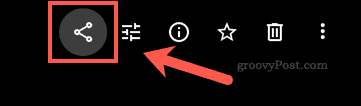
Sie können dies auch mit Fotoalben in der tun Alben Tab. Öffnen Sie ein Album und drücken Sie die Taste Teilen Knopf oben rechts, um fortzufahren.
Einmal gedrückt, wird die Senden Sie in Google Fotos Fenster wird angezeigt. Sie können Fotos und Alben per E-Mail für einzelne Benutzer freigeben oder einen gemeinsam nutzbaren Link erstellen, um ihn für andere Benutzer freizugeben.
Geben Sie zum Teilen per E-Mail eine E-Mail-Adresse des Google-Kontos in das Feld ein Teilen Sie nach Name, Telefonnummer oder E-Mail Box. Wie in der Box angegeben, können Sie es stattdessen auch über einen Kontaktnamen oder eine Telefonnummer in der Kontaktliste Ihres Google-Kontos freigeben.
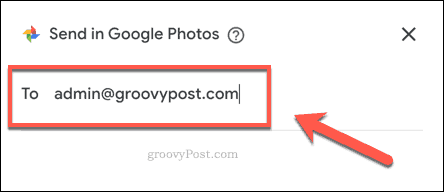
Sie können eine Nachricht hinzufügen, bevor Sie das Foto oder Album freigeben. Geben Sie dies also in das Feld ein Füge eine Nachricht hinzu Feld am unteren Rand des Fensters. Wenn Sie bereit sind, drücken Sie die Taste Schaltfläche "Senden" um dein Foto zu teilen.

Der Empfänger erhält eine Nachricht oder E-Mail mit einem Link zum Anzeigen des Fotos oder Albums. Dazu müssen sie ihr Google-Konto verwenden.
Wenn Sie das Foto per Link freigeben möchten, drücken Sie die Taste Teilen KnopfDrücken Sie dann die Taste Link erstellen Schaltfläche am unteren Rand der Senden Sie in Google Fotos Fenster.
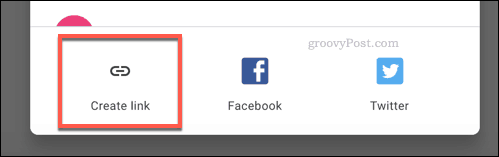
Daraufhin wird der Freigabelink angezeigt, den Sie verwenden können. Drücken Sie die Taste Kopieren Taste um es Ihrer Zwischenablage hinzuzufügen. Sie können es dann mit einer beliebigen Methode an Ihre Freunde und Familie verteilen.
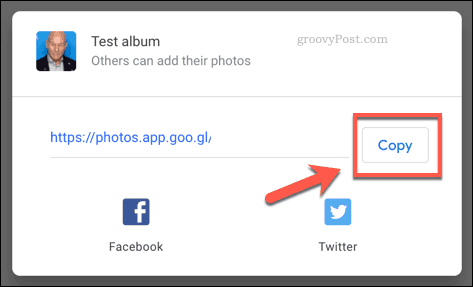
Sie können auch die Taste drücken Facebook oder Twitter Schaltflächen, mit denen Sie Ihr Album oder Foto direkt in diesen sozialen Netzwerken teilen können. Wenn Sie ein Album freigeben, können andere Benutzer eigene Fotos hinzufügen und so einen gemeinsamen Raum zwischen Ihnen und anderen schaffen.
Sie können das Foto oder Album, das Sie in einem Chat zwischen Ihnen und dem Empfänger geteilt haben, auch diskutieren, indem Sie auf drücken Teilen Klicken Sie im Google Fotos-Fenster auf die Registerkarte und dann auf eines der freigegebenen Fotos.
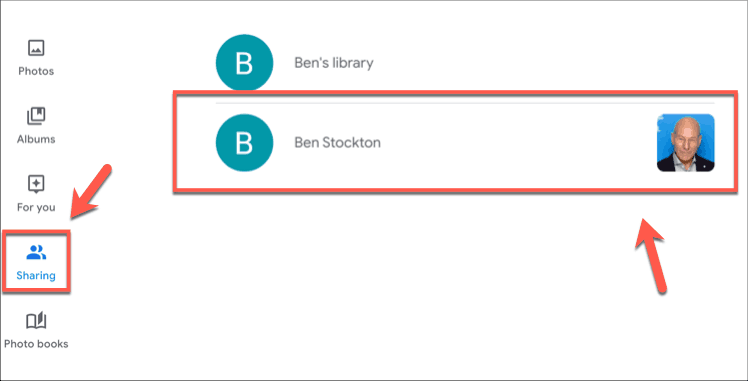
Entfernen des Zugriffs auf freigegebene Google Fotos-Alben
Wenn Sie ein Album freigeben, wird es zu einem freigegebenen Album. Dies bedeutet, dass jeder, der Zugriff darauf hat, seine eigenen Fotos und Videos hinzufügen sowie Ihre eigenen anzeigen kann.
Wenn Sie es vorziehen, ein Album nur für die Ansicht zu erstellen und anderen die Möglichkeit zu nehmen, ihren eigenen Inhalt hinzuzufügen, können Sie dies tun. Öffnen Sie dazu Ihr Album in Google Fotos und drücken Sie die Taste Menüpunkt mit drei Punkten>Optionen.
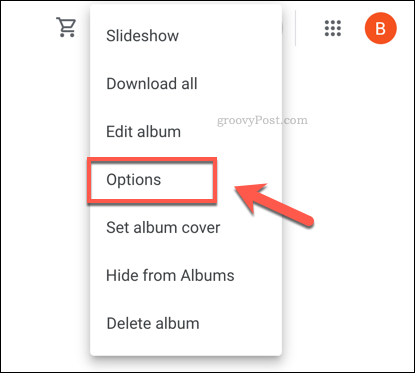
Um ein Nur-Ansicht-Album zu erstellen, drücken Sie den Schieberegler neben dem Zusammenarbeiten Option, indem Sie es von blau nach grau drehen. Benutzer können Ihr Album weiterhin anzeigen, jedoch keinen eigenen Inhalt hinzufügen.
Wenn Sie den Zugriff auf Ihr Album einschränken und den gesamten freigegebenen Zugriff vollständig entfernen möchten, drücken Sie den Schieberegler neben Teilen Option stattdessen. Dadurch wird Ihr Album privat.
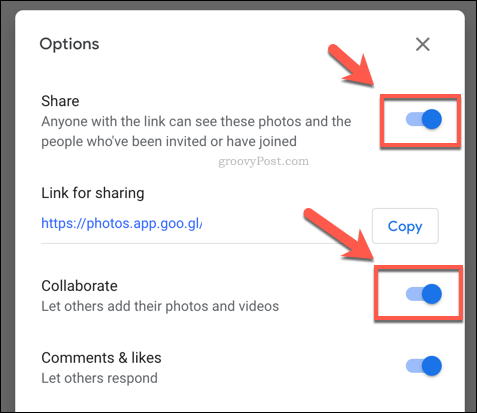
Die von Ihnen vorgenommenen Änderungen werden automatisch übernommen. Schließen Sie die Optionen Menü, sobald Sie fertig sind.
Sie können den Zugriff auf ein freigegebenes Google Fotos-Album auch entfernen, indem Sie es vollständig löschen. Durch Löschen werden alle Fotos entfernt, die andere Benutzer hinzugefügt haben. Ihre eigenen Fotos und Videos bleiben in Ihrer Bibliothek erhalten, werden jedoch zu diesem Zeitpunkt nicht mehr zu einem Album zusammengefasst.
Klicken Sie dazu auf die Teilen Registerkarte im Google Fotos-Fenster. Bewegen Sie den Mauszeiger über Ihr Album und drücken Sie die Taste Menüpunkt mit drei Punkten, dann klick Album löschen.

Google Fotos fordert Sie zur Bestätigung auf, ob Sie das Album entfernen möchten oder nicht. Ihre Fotos und Videos sind hier sicher - sie verbleiben in Ihrer Google Fotos-Bibliothek.
Wie bereits erwähnt, verlieren andere Benutzer jedoch den Zugriff und ihre Inhalte werden entfernt. Wenn Sie damit zufrieden sind, drücken Sie die Taste Löschen Taste.
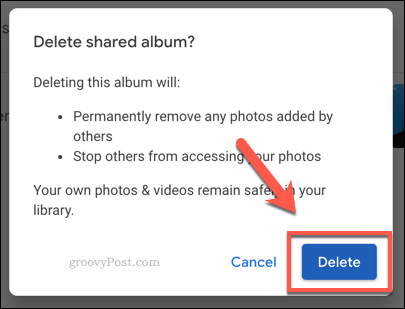
Nach dem Drücken wird das freigegebene Album aus dem entfernt Teilen Tab. Sie können weiterhin Ihre eigenen Fotos in der anzeigen Fotos Tab.
Bessere Fotofreigabe mit Google Fotos
Google Fotos bietet großzügigen Speicherplatz und eine einfache Möglichkeit, Ihre Erinnerungen mit Freunden und Verwandten zu teilen. Mit Google Fotos können Sie eine Sammlung von Fotos und Videos erstellen, die ein Leben lang halten können.
Es gibt jedoch Alternativen. Wenn Sie kein Fan sind, gehen Sie wie folgt vor Migrieren Sie von Google Fotos zu Amazon Photos Unlimited stattdessen.
